在使用华硕主板进行系统重装或启动PE工具时,遇到无法从USB设备启动的问题确实令人困扰,这通常不是单一原因造成的,而是涉及U盘制作、BIOS设置乃至硬件兼容性等多个层面,本文将系统性地梳理排查思路,为您提供一份详尽的解决方案指南,帮助您一步步定位并解决问题。

基础准备与外部因素排查
在深入复杂的BIOS设置之前,我们首先应排除一些最常见且最容易被忽略的外部问题,这些步骤简单直接,却往往能解决大部分启动失败的情况。
U盘本身的问题
这是最首要的排查对象,一个制作不当或已损坏的启动U盘是无法被主板识别为启动设备的。
- 重新制作启动盘: 推荐使用 Rufus、UltraISO 或 Ventoy 等专业工具,以官方渠道下载的纯净系统镜像(ISO文件)重新制作U盘,制作过程中,请确保格式化选项正确,并等待工具完全写入。
- 检查U盘在其他电脑上的表现: 将制作好的U盘插入另一台正常的电脑,尝试进入其启动菜单(通常按F8、F11、F12等键),看是否能识别并成功启动,如果其他电脑也无法识别,则问题基本锁定在U盘本身。
- 更换U盘或USB接口: 有时U盘的兼容性或质量存在问题,尝试更换一个不同品牌、不同容量的U盘,优先使用主板背面的USB 2.0接口(通常为黑色或白色),因为USB 2.0的兼容性在启动阶段普遍优于USB 3.0(通常为蓝色)。
文件系统与分区格式
操作系统的启动方式与U盘的分区格式息息相关,目前主流的启动方式分为UEFI和Legacy(传统BIOS),它们分别对应不同的分区表格式。
- UEFI模式: 需要U盘为GPT(GUID Partition Table)分区格式。
- Legacy模式: 需要U盘为MBR(Master Boot Record)分区格式。
如果您在BIOS中设置为UEFI模式,但U盘是MBR格式,或者反之,都将导致启动失败,使用Rufus等工具制作启动盘时,可以选择分区类型(GPT或MBR)和目标系统(UEFI或BIOS),请务必根据您在BIOS中的设置进行匹配。
BIOS/UEFI核心设置详解
如果排除了U盘和外部因素,那么问题大概率出在主板的BIOS/UEFI设置上,华硕主板的BIOS功能强大,但选项繁多,错误的设置是导致USB启动失败的常见原因。
开机时连续按Del或F2键进入BIOS设置界面,建议切换到“高级模式”,通常按F7即可。

以下是几个关键设置项的检查与调整:
| 设置项 | 功能说明 | 推荐操作 |
|---|---|---|
| 启动模式 | 决定系统以何种方式启动,是整个问题的核心。 | CSM(兼容性支持模块):开启此项后,可选择Legacy或UEFI/Legacy混合模式。建议先开启CSM,以获得最大兼容性。 |
| 安全启动 | UEFI固件的一项安全功能,只允许加载有合法签名的操作系统。 | 关闭,安装系统或启动PE工具时,该功能会阻止未经签名的引导文件,必须禁用,通常在“安全”或“启动”菜单下。 |
| 快速启动 | 跳过部分硬件自检,以加快开机速度。 | 关闭,此功能可能会跳过对USB设备的初始化检测,导致启动菜单中找不到U盘。 |
| 启动顺序 | 设置电脑启动时优先从哪个设备读取引导信息。 | 将您的U盘(通常显示为 “USB HDD” 或 “UEFI: [U盘品牌名]”)通过F5/F6或拖拽方式调整到列表第一位。 |
操作路径参考(不同主板型号可能略有差异):
- 按
Del进入BIOS,按F7切换到高级模式。 - 进入“启动”菜单。
- 找到并关闭“安全启动”。
- 找到“CSM(兼容性支持模块)”,将其设置为“启用”。
- 启用CSM后,通常会出现“启动设备控制”等子选项,将其设置为“UEFI与Legacy”或仅“Legacy”。
- 返回上级菜单,进入“启动优先级 #1”,选择您的U盘作为第一启动项。
- 按
F10保存设置并重启电脑。
高级排查与硬件层面
如果经过上述所有步骤,问题依旧存在,我们可以考虑更深层次的原因。
更新BIOS版本
过旧的BIOS版本可能存在对新型USB设备或启动协议的兼容性BUG,访问华硕官方网站,根据您的主板型号下载最新的BIOS文件,并使用华硕的BIOS FlashBack功能或EZ Flash工具进行更新。注意:更新BIOS有风险,操作前请确保电源稳定,并仔细阅读官方指南。
检查特定USB选项
在部分较旧的主板BIOS中,可能存在“USB Legacy Support”或“XHCI Hand-off”等选项,如果遇到问题,可以尝试开启或关闭这些选项进行测试,它们有时会影响USB设备在启动阶段的识别。

硬件故障的最终考量
在极少数情况下,问题可能源于硬件本身,主板的USB控制器损坏,或者U盘与该主板芯片组存在严重的兼容性冲突,如果条件允许,可以尝试使用一张PCI-E转USB的扩展卡来排除主板自带USB接口故障的可能性。
相关问答FAQs
为什么我已经把U盘设为第一启动项了,但电脑还是直接从硬盘启动?
解答: 这种情况通常有两个主要原因,第一,您设置的启动项与U盘的实际启动模式不匹配,您在BIOS中选择了“UEFI: [U盘品牌]”作为启动项,但U盘本身是以Legacy/MBR模式制作的,反之亦然,第二,“快速启动”或类似功能未被禁用,导致主板跳过了详细的启动设备检测,直接加载了硬盘的引导信息,请确保关闭了“快速启动”,并尝试在启动菜单(开机时按F8)中手动选择U盘启动,这可以帮助您判断是启动顺序问题还是模式不匹配问题。
UEFI启动和Legacy启动我到底应该选哪一个?有什么区别?
解答: UEFI是取代传统BIOS的现代启动技术,它支持更大的硬盘(超过2TB)、更快的启动速度、更安全的图形化界面以及“安全启动”功能,Legacy则是传统的BIOS启动方式,兼容性更好,但功能受限。选择建议如下:
- 对于新电脑(Windows 8/10/11): 强烈推荐使用 UEFI模式,制作启动盘时请选择GPT分区方案和UEFI目标系统。
- 对于旧电脑或安装旧系统(如Windows 7): 可能需要使用 Legacy模式,制作启动盘时请选择MBR分区方案。
- 不确定时: 在BIOS中开启CSM,并将启动模式设置为“UEFI与Legacy”,这可以让主板自动尝试两种模式,兼容性最强,如果U盘制作正确,通常能成功识别并启动。
【版权声明】:本站所有内容均来自网络,若无意侵犯到您的权利,请及时与我们联系将尽快删除相关内容!


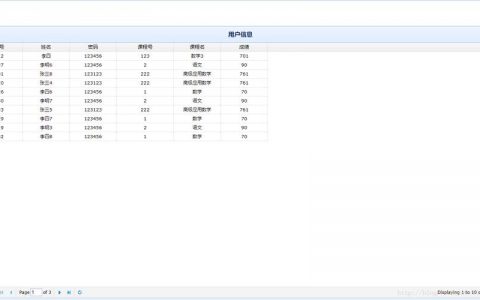



发表回复